Si tienes una versión de Windows 10 Enterprise LTSC tal vez te haya ocurrido tengas el problema de que cuando instales no puedas ver los demás equipos en la red y recursos compartidos, ya que esta edición de Windows viene muy segura y reforzada por qué es empresarial y fue desarrollada para impedir el acceso a otros ordenadores ajenos por eso tenemos la solución a continuación, lo único que tienes que hacer es abrir el registro de Windows.
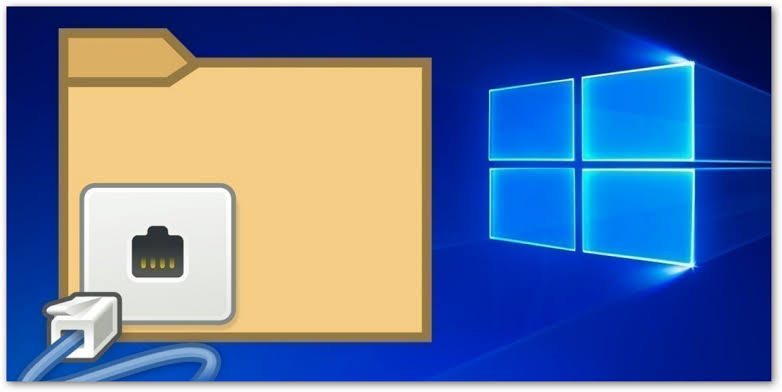
Ya sea que en la barra de búsqueda escribas la palabra REGEDIT y a continuación te va aparecer el Editor del Registro o bien presiona la Tecla Windows + R y te aparera el cuadro Ejecutar y ahí escribes REGEDIT y das ENTER
Una vez ahí tienes que seguir la siguiente ruta:
HKEY_LOCAL_MACHINE \ SYSTEM \ CurrentControlSet \ Services \ LanmanWorkstation \ Parameters \ AllowInsecureGuestAuth (Aquí debes de establecer el valor 1)
Esto significa que el recurso compartido es público y no requiere autenticación especial.
Si el valor no existe hay que agregarlo, así como esta en esta imagen de abajo en DWORD 32 Bits

Esto me sirvió para poder ver unidades de red compartidas que anteriormente no podía ver.
Con esto podrás acceder a cualquier carpeta compartida ya sea que tenga o no contraseña en la red local.





Gracias!!! Efectivo al 14 08 2023, el MEJOR!
Gracias Amigo! Recomiendanos 👍